När du anger en fras i webbläsarens adressfält eller sökruta och trycker på Retur, skickas den automatiskt till din webbläsares standardsökmotor. Sökmotorn som används för att generera sökresultaten kan vara Google, Bing, Yahoo eller en av flera andra beroende på konfigurationen av webbläsaren du använder på din Mac.
Du kan ändra standardsökmotorn till vilken sökmotor du vill genom att följa instruktionerna nedan.
Sökmotorns URL-adresser varierar beroende på leverantör och kan erhållas från deras respektive hjälpdokumentation. Till exempel är frågan URL för DuckDuckGo-motorn https://duckduckgo.com/?q=search&kp=-1&kl=us-en.
Så här ändrar du sökmotorn i Safari för Mac
Standardwebbläsaren i macOS, Apple Safari, använder Google som sin out-of-the-box-sökmotor, en inställning som lätt kan ändras.
- Öppna Safari
-
Välj safari menyn, i det övre vänstra hörnet på skärmen
-
När rullgardinsmenyn visas väljer du Inställningar
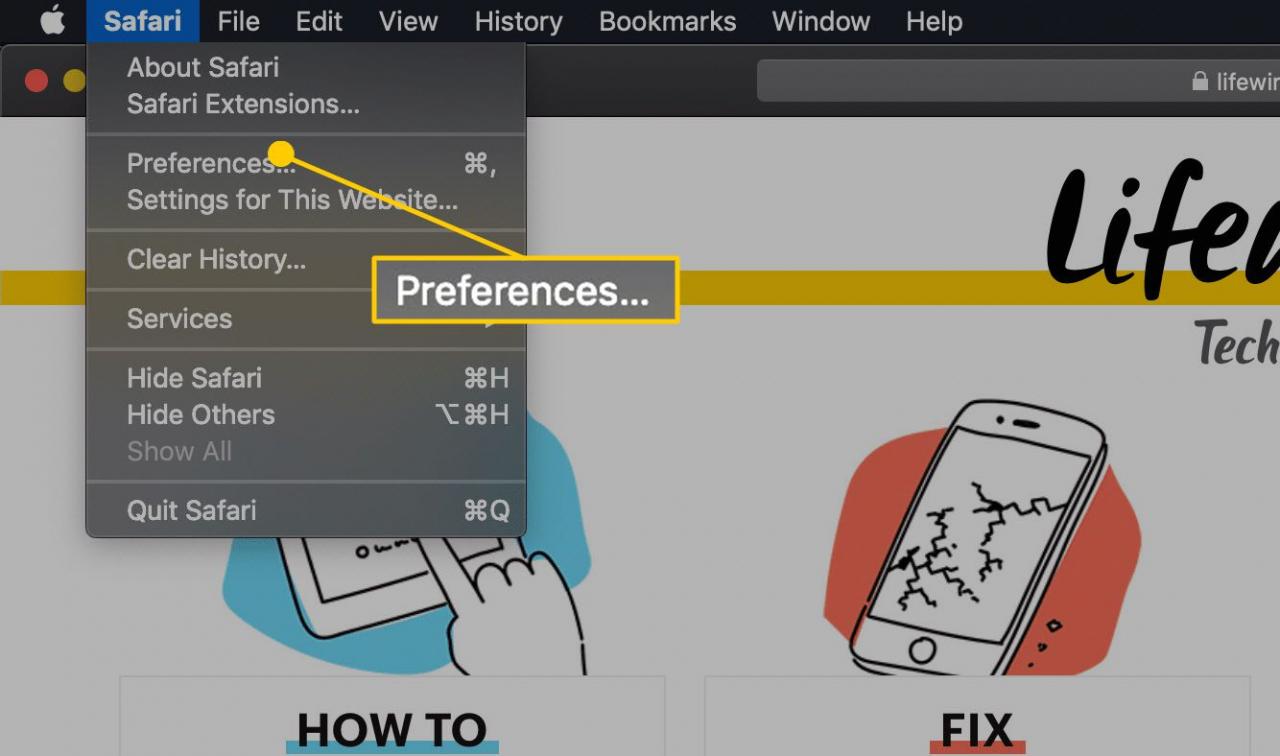
-
Safaris inställningsgränssnitt visas. Välj Sök, ligger i raden med ikoner längst upp i fönstret
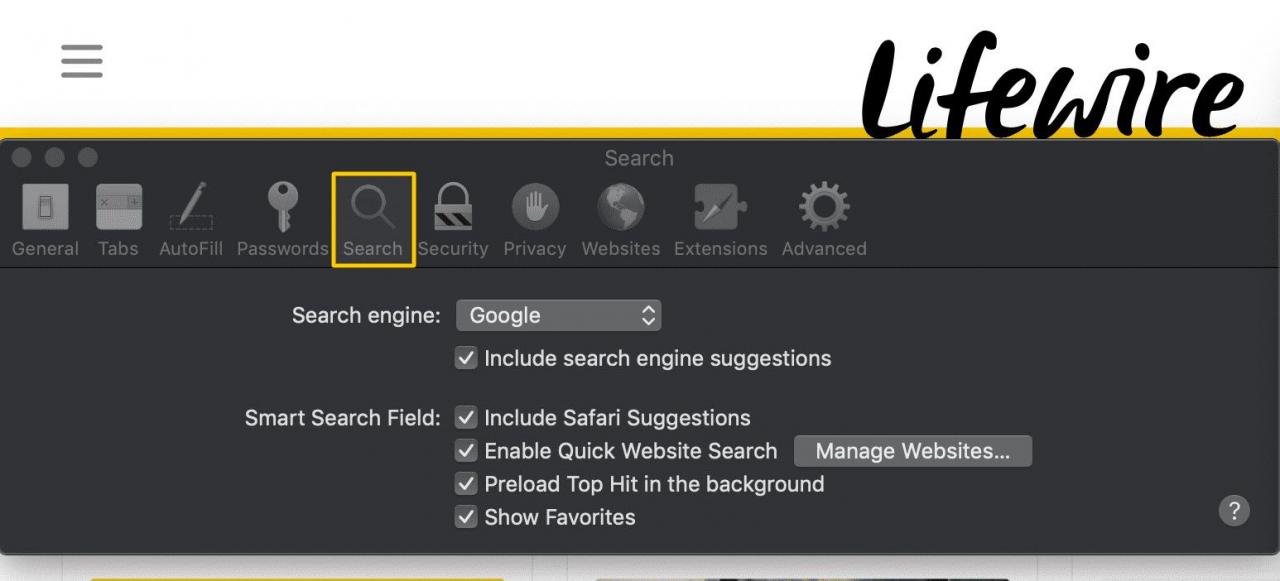
-
Välj rullgardinsmenyn bredvid Sökmotor och välj något av följande alternativ: Google Yahoo, bing eller DuckDuckGo
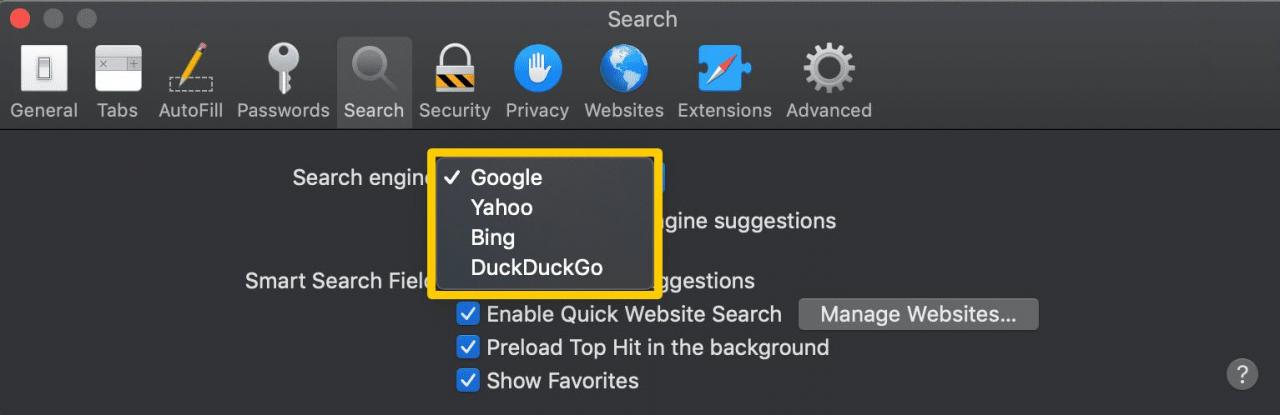
-
Välj den röda och svarta X i det övre vänstra hörnet av preferenser gränssnitt för att slutföra processen och återgå till din surfning
Så här ändrar du sökmotorn i Chrome för Mac
Standardsökmotorn i webbläsaren Google Chrome är också Google. Följ dessa steg för att ändra den till en annan tjänst.
- Öppna Google Chrome
-
Välj Huvudmenyn i Chrome, representerad av tre vertikalt inriktade punkter i det övre högra hörnet
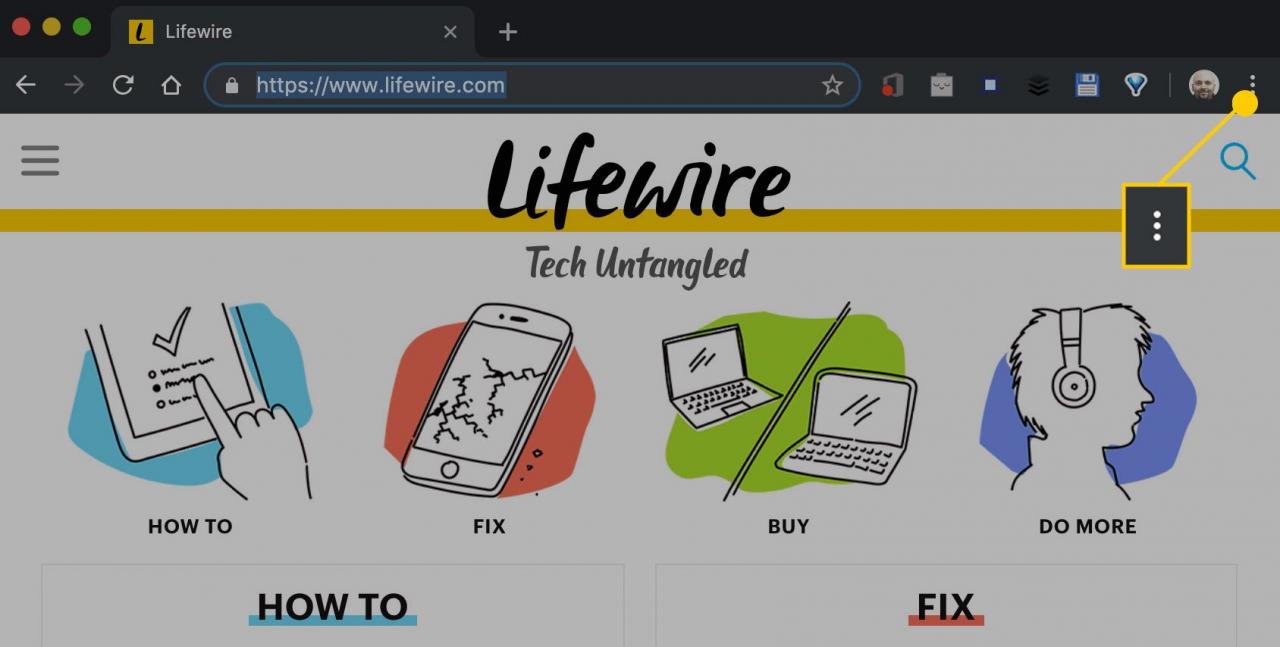
-
När rullgardinsmenyn visas väljer du Inställningar
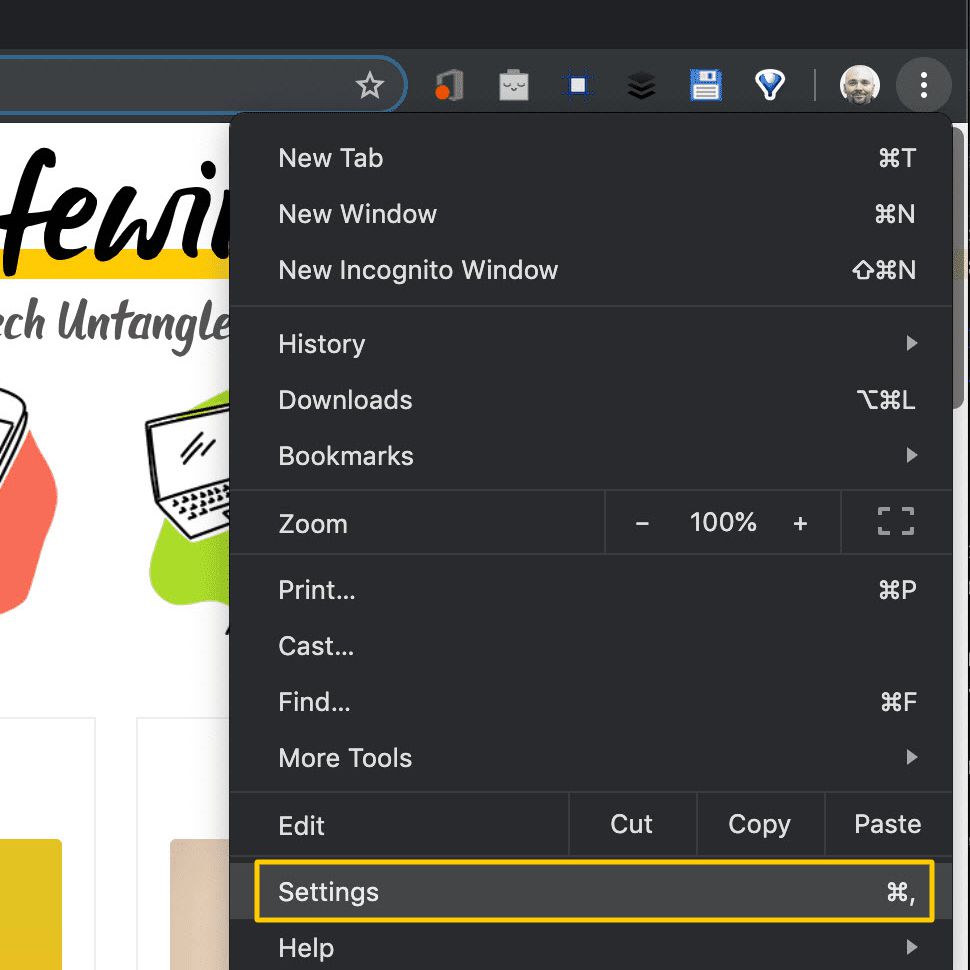
-
Chromes inställningsgränssnitt öppnas i en ny flik. Bläddra ner tills du hittar Sökmotor sektion
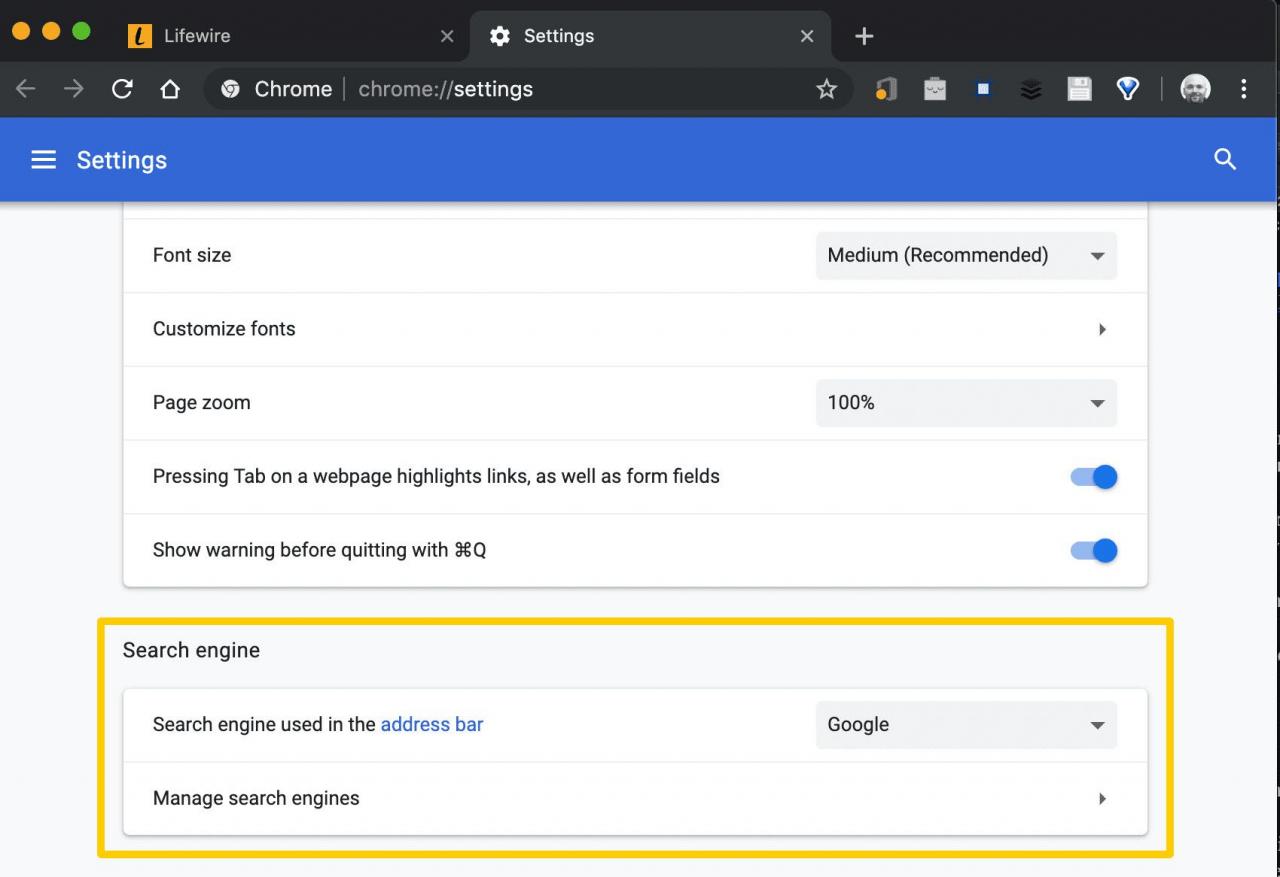
-
Välj rullgardinsmenyn som medföljer alternativet märkt Sökmotor som används i adressfältet och välj Google, Yahoo !, Bing, DuckDuckGo, eller Ekosia
-
Om du vill lägga till alternativ i listan, välj först Hantera Sökmotorer
-
Välja Lägg till, beläget i Andra Sökmotorer sektion
-
Vårt Lägg till sökmotor dialogrutan visas och överlagrar ditt huvud webbläsarfönster. Ange sökmotornamnet tillsammans med dess motsvarande frågan URL och valfritt Nyckelord värde, om så önskas
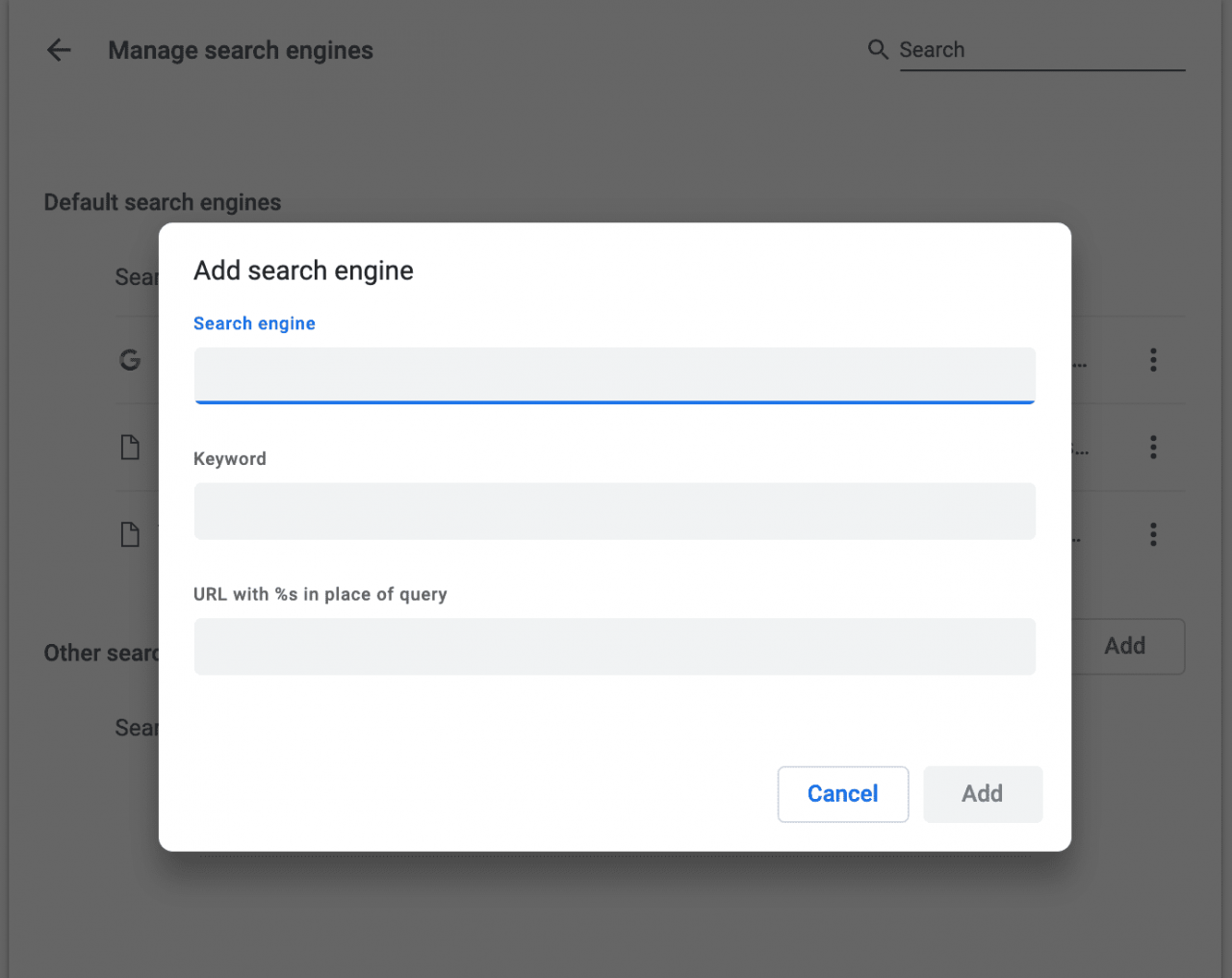
-
Välja Lägg till för att slutföra processen
Så här ändrar du sökmotorn i Firefox för Mac
Mozillas Firefox-webbläsare använder också Google som standardsökmotor, en inställning som kan uppdateras på mindre än en minut.
- Öppna Firefox
-
Välj firefox menyn, i det övre vänstra hörnet på skärmen
-
När rullgardinsmenyn visas väljer du preferenser.
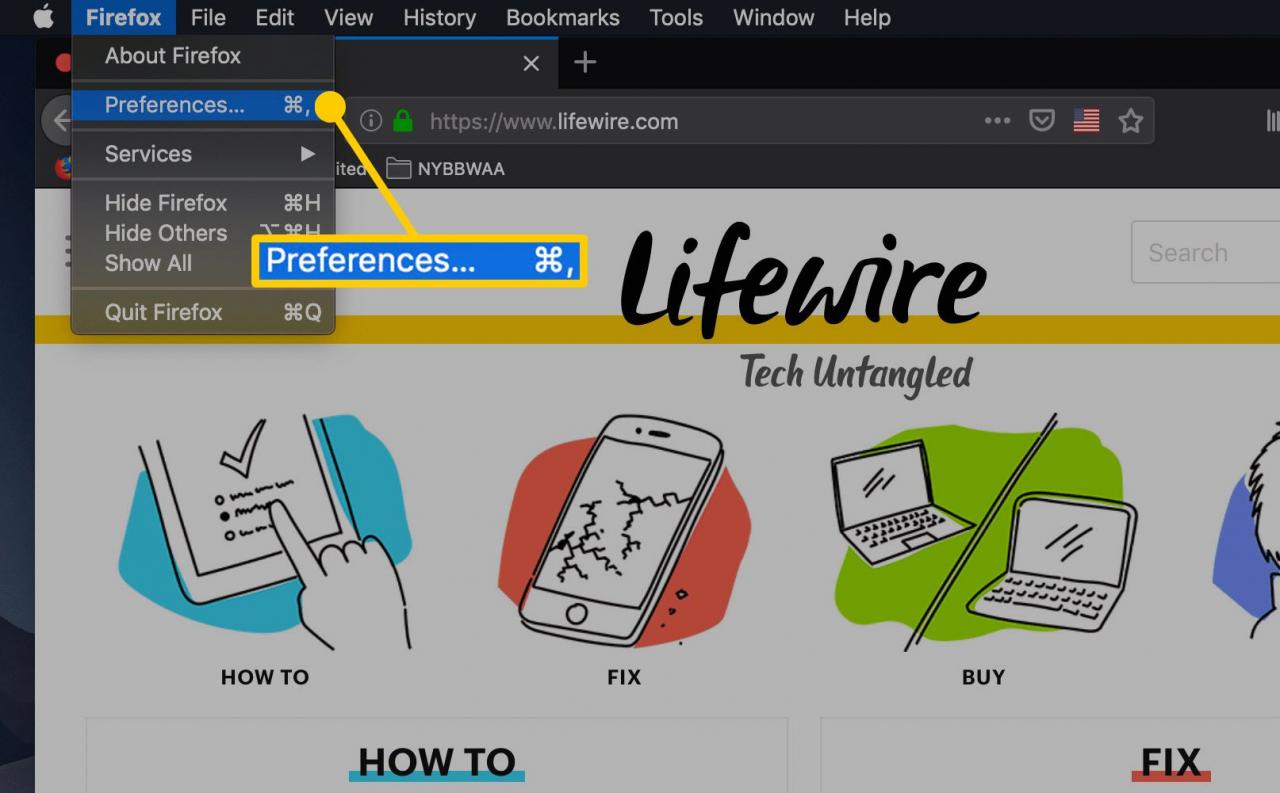
Alternativt kan du ange följande text i Firefox adressfält: om: preferenser
-
Firefox inställningsgränssnitt visas i en ny flik. Välj Sök, i den vänstra menyfönstret.
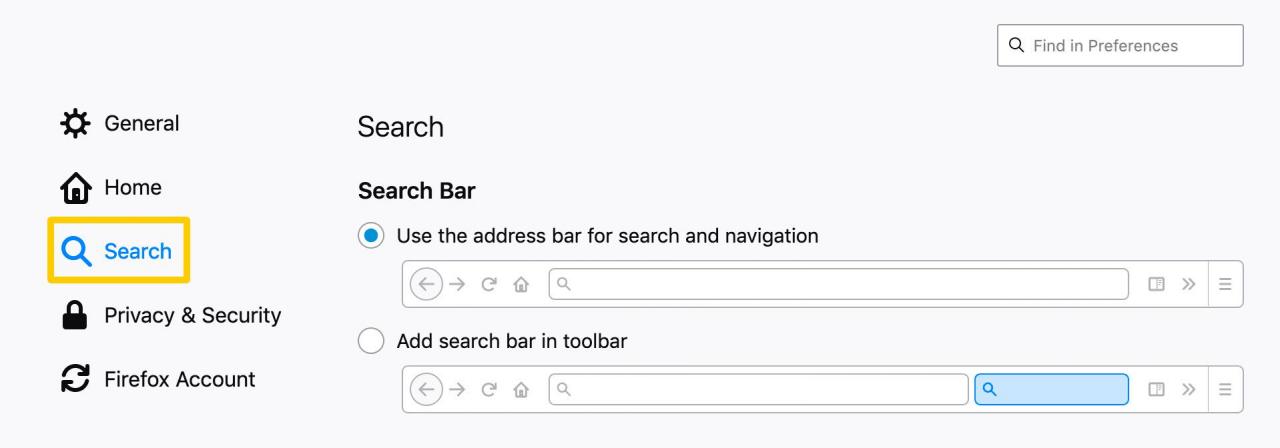
Du kan lägga till fler sökmotorer i Firefox genom att välja Hitta fler sökmotorer längst ned på skärmen Sökinställningar
-
Välj rullgardinsmenyn som finns i Standard sökmotor avsnitt och välj Google, bing, Amazon.com, DuckDuckGo, eBay, Twitter eller wikipedia.
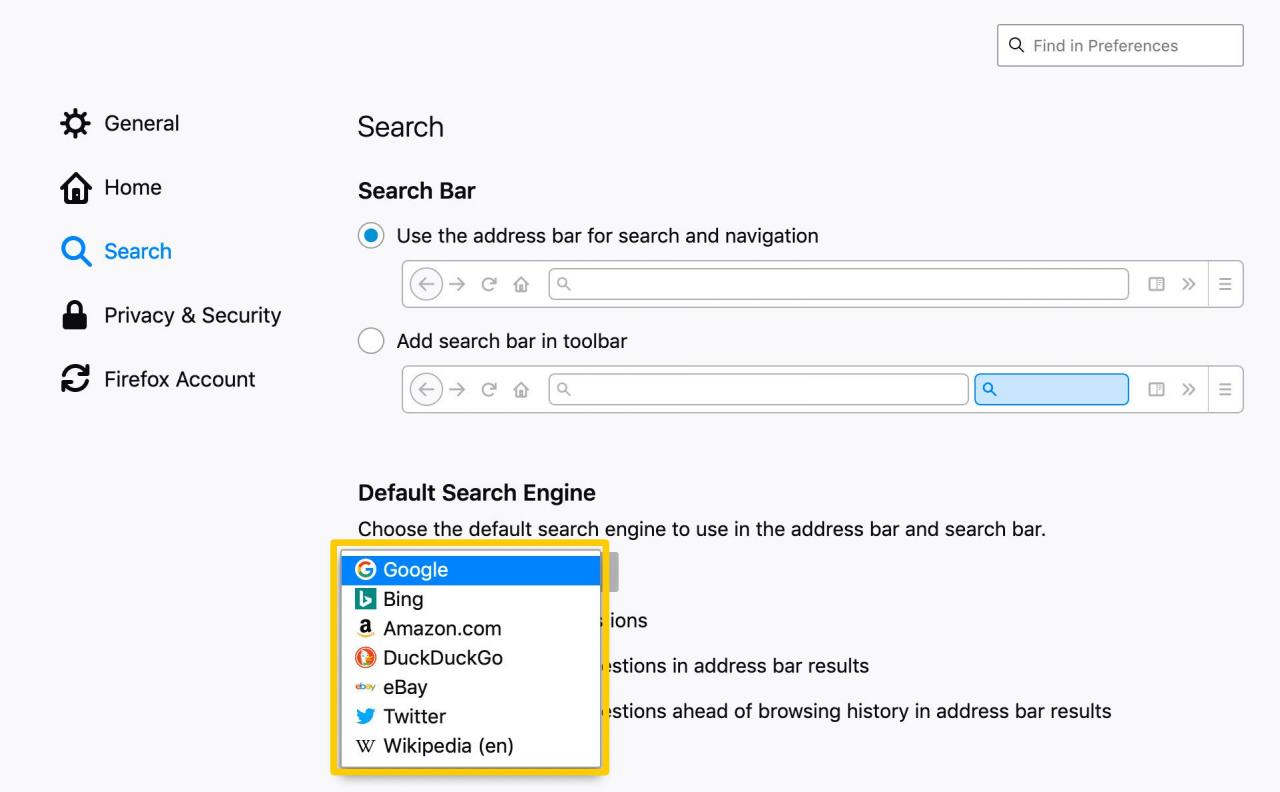
Så här ändrar du sökmotorn i Opera för Mac
Opera för macOS använder också Google som sin integrerade sökmotor. Du kan ändra denna inställning genom att följa dessa instruktioner:
- Öppna Opera
-
Välj Fungera menyn, i det övre vänstra hörnet på skärmen
-
När rullgardinsmenyn visas väljer du preferenser
-
Operas inställningsgränssnitt visas i en ny flik. Bläddra ner tills du hittar Sökmotor sektion. Välj rullgardinsmenyn som finns i den
-
Välja Google Sök, Yahoo, DuckDuckGo, amason, bing eller wikipedia
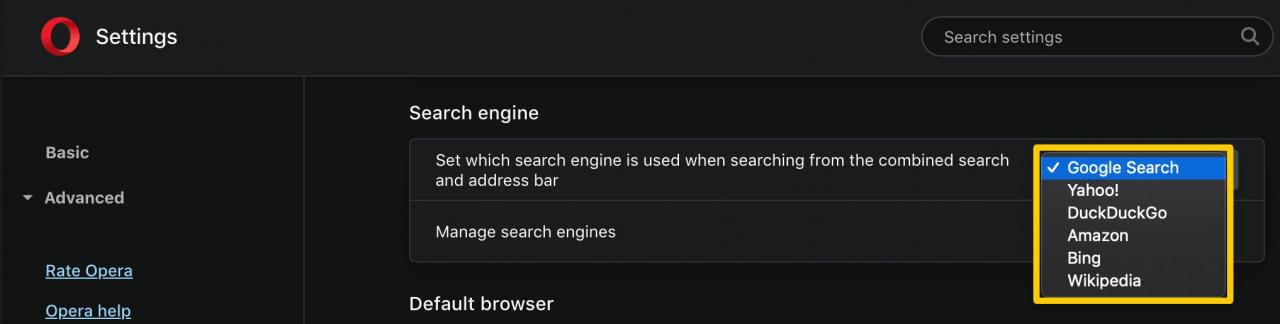
-
Välj om du vill lägga till nya alternativ i den här listan hantera sökmotorer
-
Bläddra ner till avsnittet övriga sökmotorer och välj Lägg till
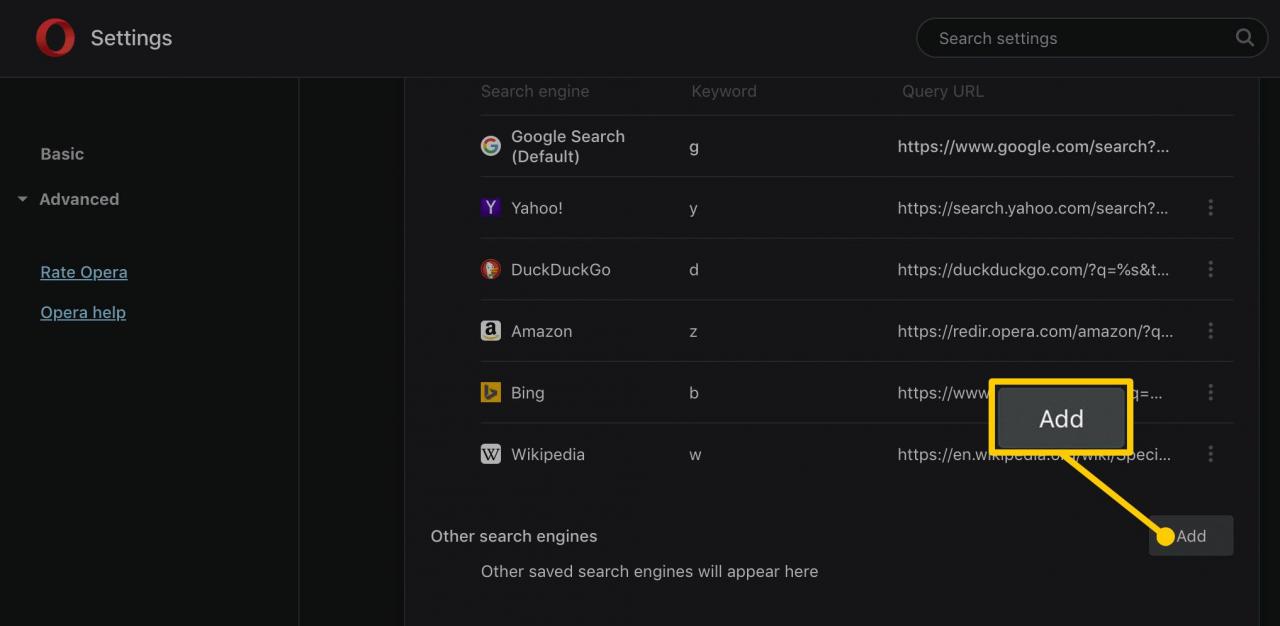
-
Ange sökmotornamnet tillsammans med dess motsvarande frågan URL och valfritt Nyckelord värde, om så önskas
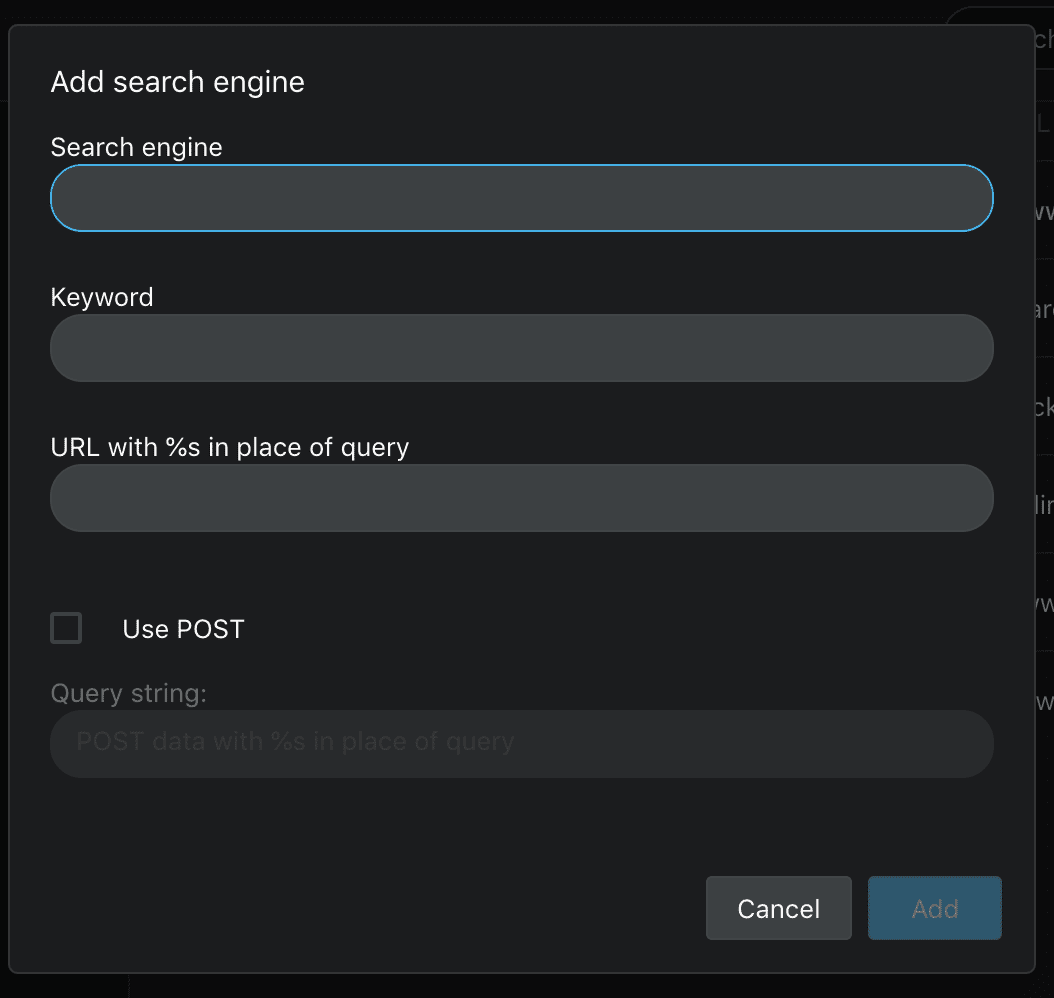
-
Välja Lägg till för att slutföra processen